Varat labot sistēmas failus vai mainīt interneta iestatījumus
- Šo kļūdu var izraisīt bojāta reģistra datubāze, ļaunprātīgas programmatūras infekcija vai bojāts Windows atjauninājums.
- Lai to novērstu, jums ir jāatiestata Windows veikala kešatmiņa un jāinstalē jaunākie Windows atjauninājumi.
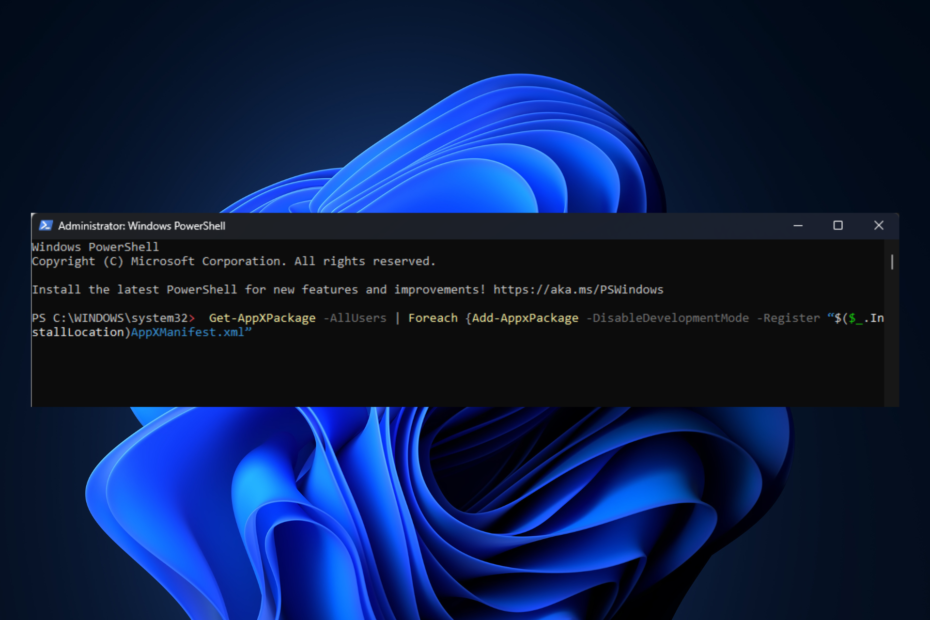
XINSTALĒT, NOklikšķinot uz LEJUPIELĀDES FAILA
- Lejupielādējiet Restoro datora labošanas rīku kas nāk ar patentētām tehnoloģijām (pieejams patents šeit).
- Klikšķis Sākt skenēšanu lai atrastu bojātus failus, kas rada problēmas.
- Klikšķis Remontēt visu lai novērstu problēmas, kas ietekmē datora drošību un veiktspēju.
- Restoro ir lejupielādējis 0 lasītāji šomēnes.
Ja esat saskāries ar Windows atjaunināšanas kļūdu 0x80072eff, iemesls varētu būt nepilnīga vai bojāta Windows atjaunināšanas instalēšana vai bojāti sistēmas faili. Šajā rokasgrāmatā tiks apskatīti ekspertu pārbaudīti labojumi, lai atrisinātu problēmu pēc cēloņu apspriešanas.
Kas izraisa Windows atjaunināšanas kļūdu 0x80072eff?
Windows atjaunināšanas kļūdai var būt dažādi iemesli; daži no izplatītākajiem ir:
- Ļaunprātīgas programmatūras infekcija – Vīrusi un ļaunprātīga programmatūra var sabojāt būtiskus datus jūsu datorā. Ja jūsu dators ir inficēts, iespējams, tiks parādīta šī atjaunināšanas kļūda. Lai to labotu, jums tas ir jādara veiciet skenēšanu, izmantojot uzticamu pretvīrusu programmatūru.
- Bojāta reģistra datu bāze – Ja reģistra ieraksti jūsu datorā ir kaut kā bojāti, iespējams, tiks parādīta šī kļūda.
- Nepareizs Windows atjauninājums – Pareiza Windows atjauninājuma instalēšana ir ļoti svarīga, lai dators darbotos nevainojami. Ja instalēšanas laikā atjaunināšana tiek pārtraukta, tas var izraisīt daudz kļūdu, tostarp šo.
- Bojāti sistēmas faili - Ja tavs sistēmas faili ir izdzēsti vai bojāti, iespējams, tiks parādīta šī Windows atjaunināšanas kļūda.
Ko es varu darīt, lai novērstu Windows atjaunināšanas kļūdu 0x80072eff?
Pirms mēs pārietam uz uzlabotajiem labojumiem, šeit ir dažas sākotnējās pārbaudes, kas jums jāveic.
- Restartējiet datoru.
- Pārliecinieties, vai jums ir stabils interneta savienojums.
- Veiciet ļaunprātīgas programmatūras skenēšanu.
- Pārliecinieties, vai jums ir gaidošs Windows atjauninājums.
- Izdzēsiet pagaidu failus, izmantojot diska tīrīšanu.
1. Notīriet Windows atjaunināšanas pagaidu mapi
1.1. Apturiet Windows atjaunināšanas pakalpojumu
- Nospiediet Windows+ R lai atvērtu Skrien logs.
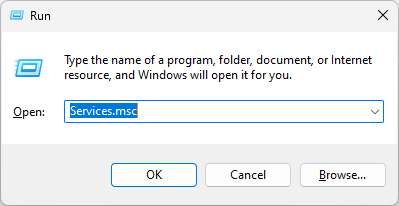
- Tips pakalpojumi.msc un nospiediet taustiņu Enter, lai atvērtu Pakalpojumi.
- Atrodiet un ar peles labo pogu noklikšķiniet Windows atjaunināšana lai izvēlētos Stop.

1.2. Izdzēsiet mapes Data Store saturu
- Nospiediet Windows + R lai atvērtu Skrien logs.
- Ierakstiet šādu ceļu un nospiediet taustiņu Enter:
%windir%\SoftwareDistribution\DataStore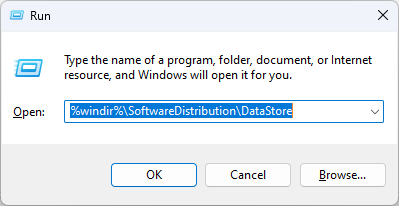
- Iekš DataStore mapi, nospiediet Ctrl + A , lai atlasītu visus failus un noklikšķiniet uz Dzēst pogu no Windows Explorer izvēlne.
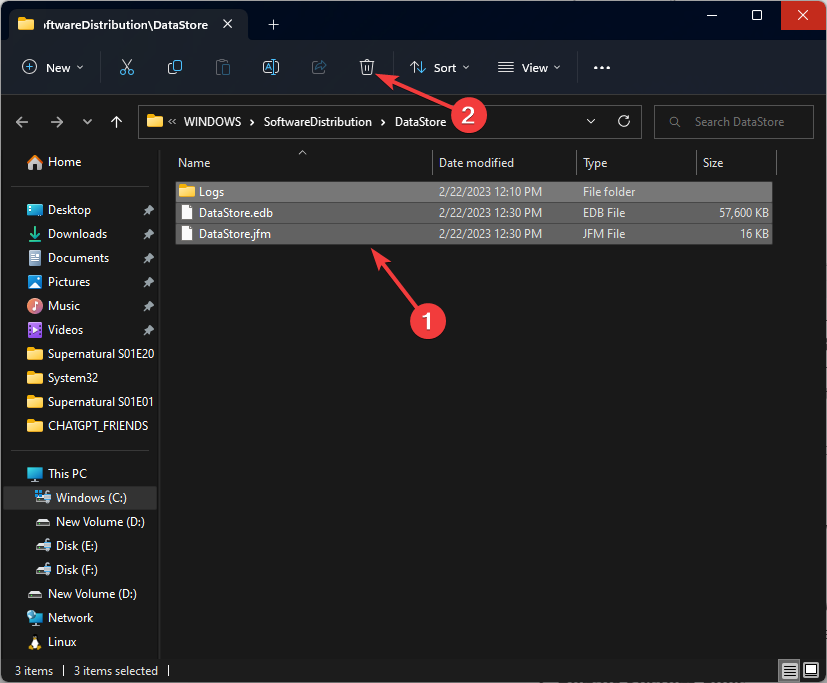
1.3. Palaidiet Windows atjaunināšanas pakalpojumu
- Iet uz Pakalpojumi.
- Atrodiet un ar peles labo pogu noklikšķiniet Windows atjaunināšana lai atvērtu konteksta izvēlni.
- Izvēlieties Sākt lai restartētu pakalpojumu.
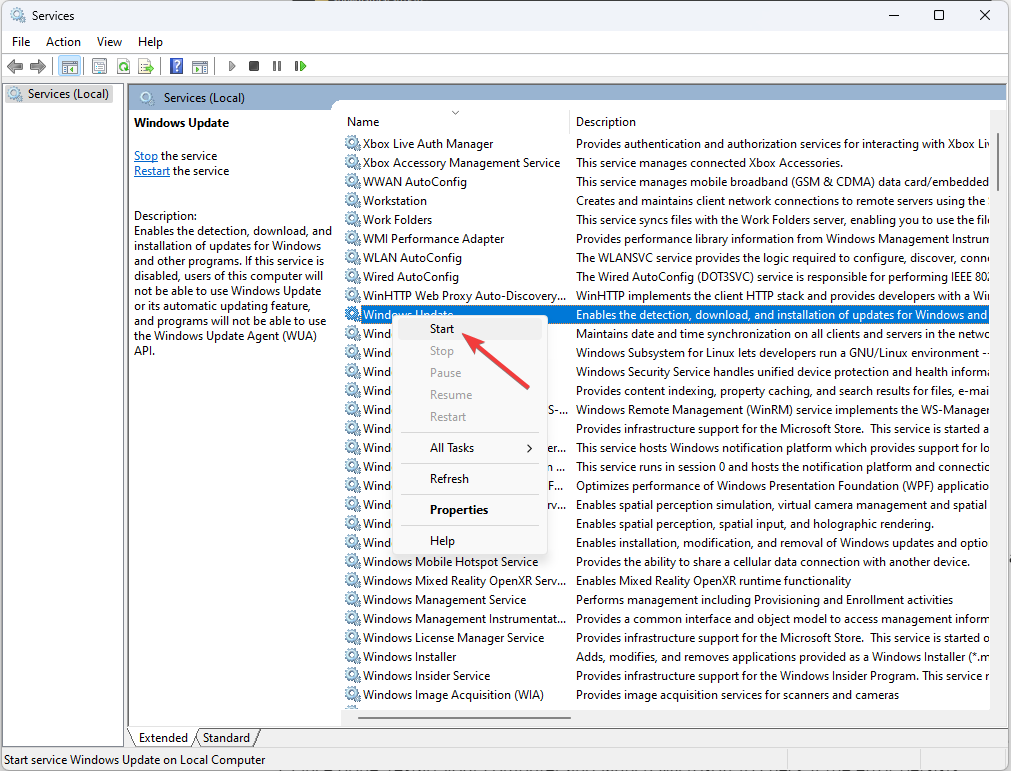
2. Sistēmas failu labošana
- Nospiediet pogu Windows atslēga, tips CMDun noklikšķiniet uz Izpildīt kā administratoram.

- Lai palaistu, ierakstiet šo komandu Sistēmas failu pārbaudītājs, kas skenēs un labos sistēmas failus un nospiediet taustiņu Enter:
sfc/scannow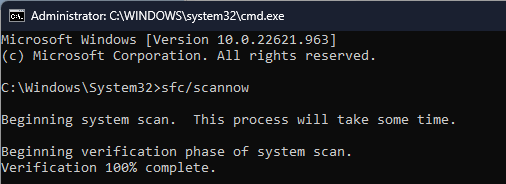
- Kad process ir pabeigts, restartējiet datoru.
3. Atiestatiet Windows veikala kešatmiņu
- Nospiediet Windows + R lai atvērtu Skrien dialoglodziņš.
- Ievadiet šo komandu, lai atiestatītu Windows veikala kešatmiņa un noklikšķiniet labi:
wsreset.exe
- Kad tas ir izdarīts, restartējiet datoru un palaidiet Microsoft, lai pārbaudītu, vai kļūda joprojām pastāv.
- Kā noņemt meklēšanas joslas attēlu operētājsistēmā Windows 11
- Kā iespējot zaļo ekrānu pakalpojumā Teams
- Kā integrēt ChatGPT ar Word [ātrākie veidi]
- Google tuvējā kopīgošana: kā bez pūlēm pārvietot failus
- Kļūdas kods 0x8024500c: kas tas ir un kā to labot
4. Izdzēsiet vietējo kešatmiņu
- Nospiediet Windows + R lai atvērtu Skrien logs.
- Ierakstiet šo komandu un noklikšķiniet uz labi:
%localappdata%\\Packages\\Microsoft. WindowsStore_8wekyb3d8bbwe\\LocalState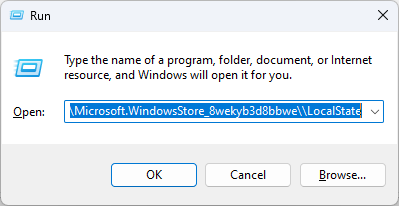
- Jūs tiksiet novirzīts uz Vietējā valsts mapi un atrodiet to Kešatmiņa mapi.
- Atlasiet visu saturu, ar peles labo pogu noklikšķiniet uz tā un izvēlieties Dzēst ikonu.

- Tagad restartējiet datoru un pārbaudiet, vai kļūda joprojām pastāv.
5. Pārreģistrējiet Windows veikala kešatmiņu
- Nospiediet pogu Windows atslēga, tips PowerShellun noklikšķiniet uz Izpildīt kā administratoram.
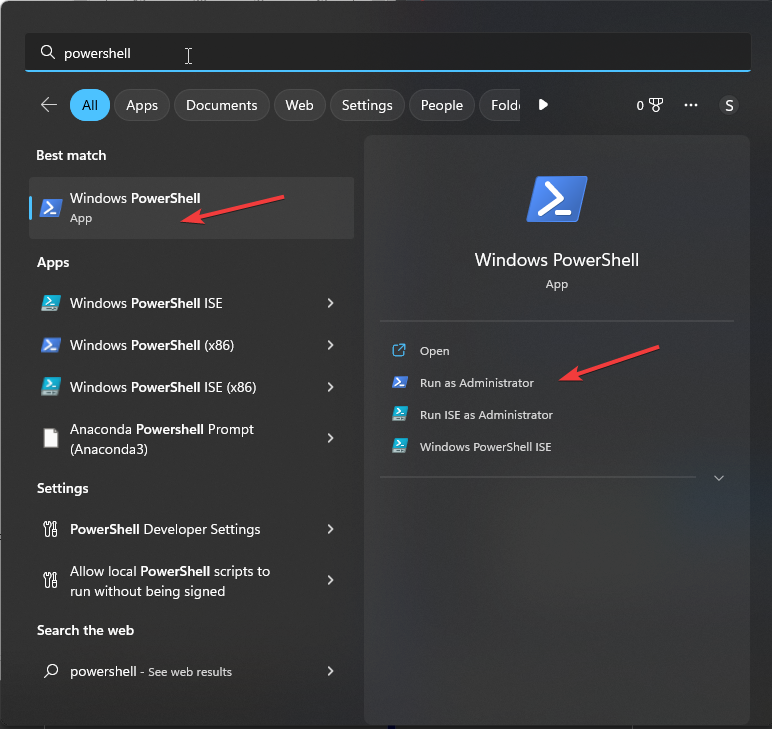
- Kopējiet un ielīmējiet šo komandu un nospiediet taustiņu Enter:
Get-AppXPackage -AllUsers | Foreach {Add-AppxPackage -DisableDevelopmentMode -Register “$($_.InstallLocation) AppXManifest.xml”}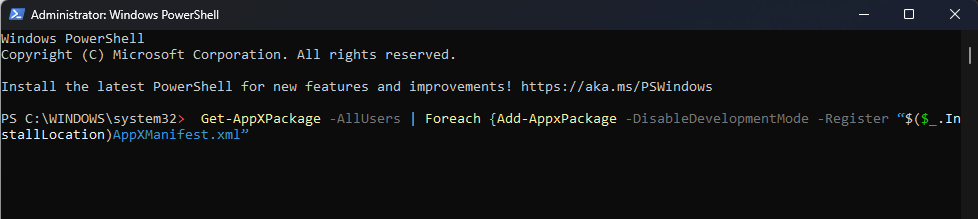
- Lūdzu, uzgaidiet, līdz process ir pabeigts, un pēc tam palaidiet Windows veikalu, lai apstiprinātu, ka problēma ir atrisināta.
6. Mainiet interneta iestatījumus
- Nospiediet pogu Windows atslēga, tips Vadības panelisun noklikšķiniet uz Atvērt.
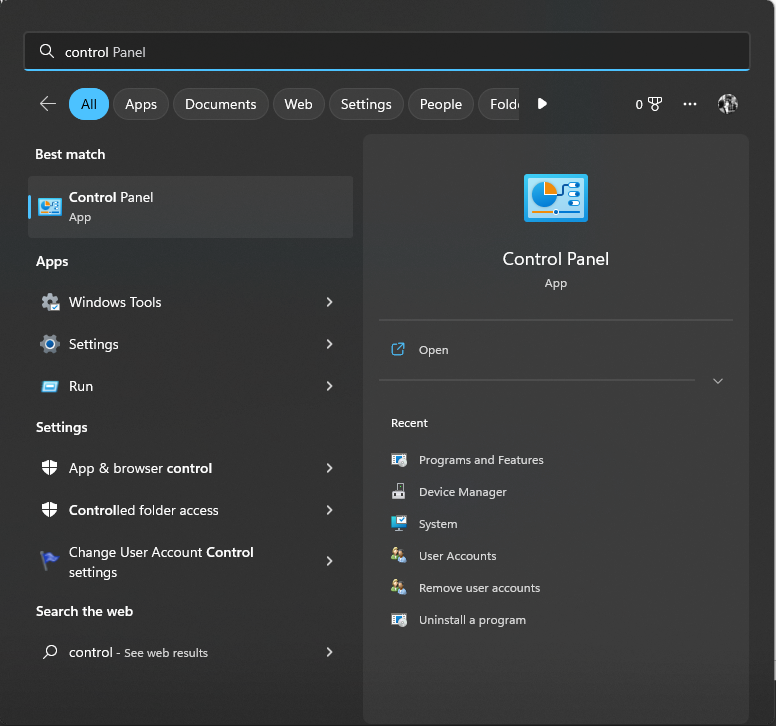
- Izvēlieties Kategorija priekš Skatīt pēc un noklikšķiniet Tīkls un internets.

- Izvēlieties Interneta iespējas.
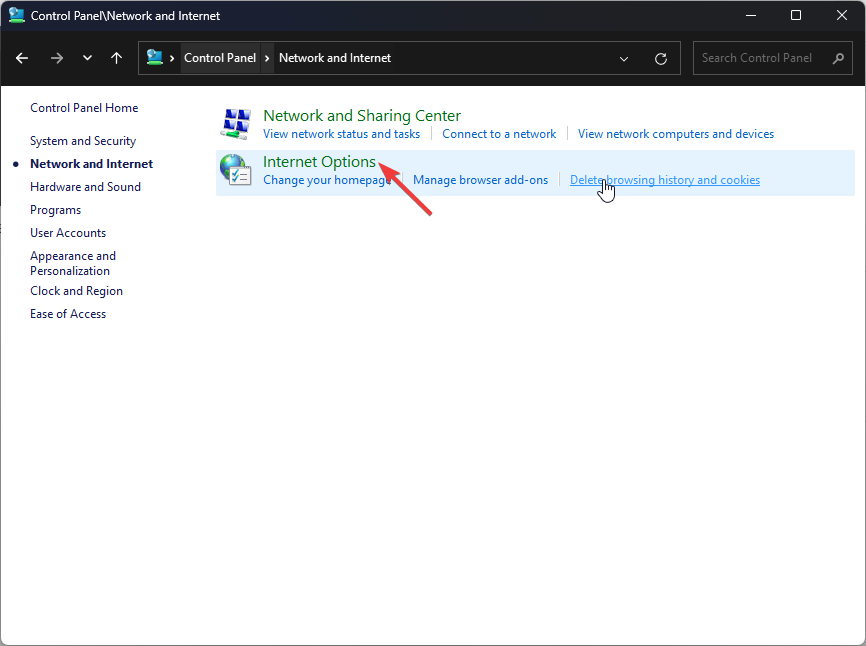
- Uz Interneta īpašumi logu, dodieties uz Papildu cilne.
- Atrodiet sadaļu Drošība, pārejiet cauri sarakstam un blakus atzīmējiet atzīmi Izmantojiet SSL 2.0, Izmantojiet SSL 3.0, Izmantojiet TLS 1.0, Izmantojiet TLS 1.1, un Izmantojiet TLS 1.2.
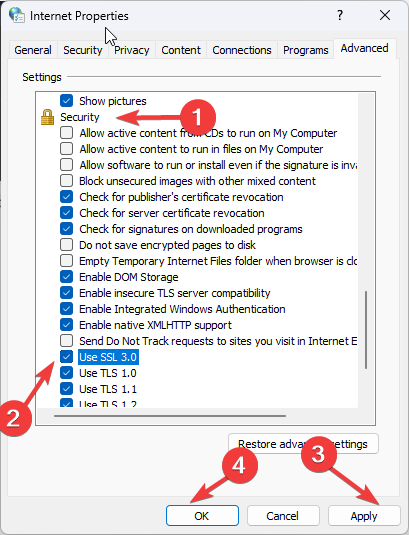
- Klikšķis Pieteikties, tad labi.
7. Atjaunojiet sistēmu, izmantojot sistēmas atjaunošanu
- Nospiediet Windows + R lai atvērtu Skrien logs.

- Tips rstrui un nospiediet taustiņu Enter, lai atvērtu Sistēmas atjaunošana logs.
- Tagad atlasiet Izvēlieties citu atjaunošanas punktu un noklikšķiniet Nākamais.
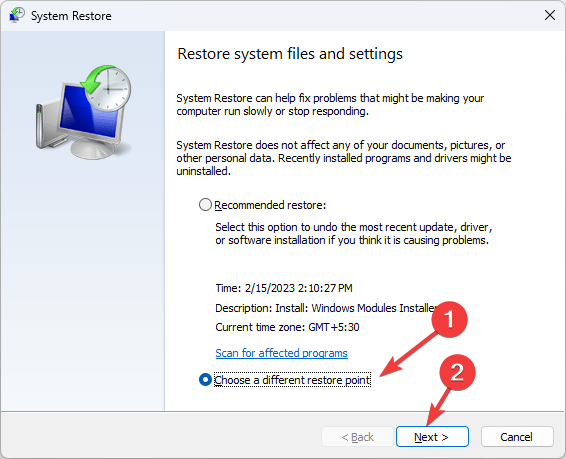
- Sarakstā izvēlieties atjaunošanas punktu un noklikšķiniet uz Nākamais.
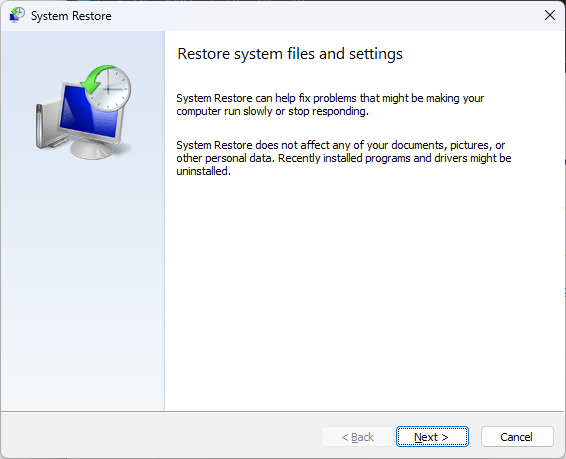
- Tagad noklikšķiniet Pabeigt, un jūsu dators tiks atjaunots izvēlētajā punktā.
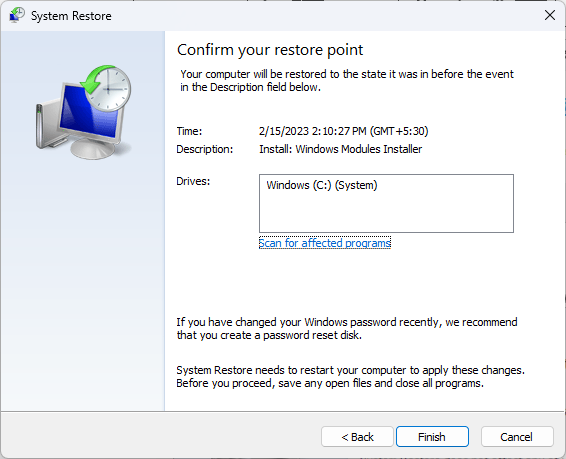
Tātad, šie ir daži pieejamie labojumi, lai novērstu Windows atjaunināšanas kļūdu 0x80072eff. Izmēģiniet tos un tālāk komentāru sadaļā pastāstiet mums, kas strādāja.
Vai joprojām ir problēmas? Labojiet tos, izmantojot šo rīku:
SPONSORĒTS
Ja iepriekš minētie padomi neatrisina jūsu problēmu, jūsu datorā var rasties dziļākas Windows problēmas. Mēs rekomendējam lejupielādējot šo datora labošanas rīku (TrustPilot.com novērtēts kā lieliski), lai tās viegli risinātu. Pēc instalēšanas vienkārši noklikšķiniet uz Sākt skenēšanu pogu un pēc tam nospiediet Remontēt visu.


